누구나 한 번쯤 실수로 파일을 삭제해버리는 경우가 많습니다. 휴지통에 있으면 그나마 복구 가능하지만 영구적으로 지워진 경우 난감한데요. 물론 백업된 자료가 있으면 가능하지만 레쿠바(Recuva) 프로그램으로 간단하게 삭제된 파일 복구가 가능합니다.
SSD 에서 지워진 경우에는 잘 모르겠지만 하드디스크(HDD) 나 외장하드 및 USB 메모리 등에서 간단하게 삭제된 자료 복구가 어느 정도 가능합니다.
레쿠바(Recuva) 프로그램 Free 다운로드 설치
레쿠바(Recuva) 프로그램은 아래 공식 사이트에서 다운로드할 수 있습니다.
그리고 설치할 때 다른 프로그램이 자동 설치될 수 있으니 필요 없으면 NO 옵션을 선택하고 Install 버튼을 누릅니다.
그리고 기본적으로 영문판으로 설치되기 때문에 한글판은 따로 구하시면 되겠습니다만. 버전은 하위 버전일 수 있으니 참고하시기 바라며 큰 영향은 없습니다.
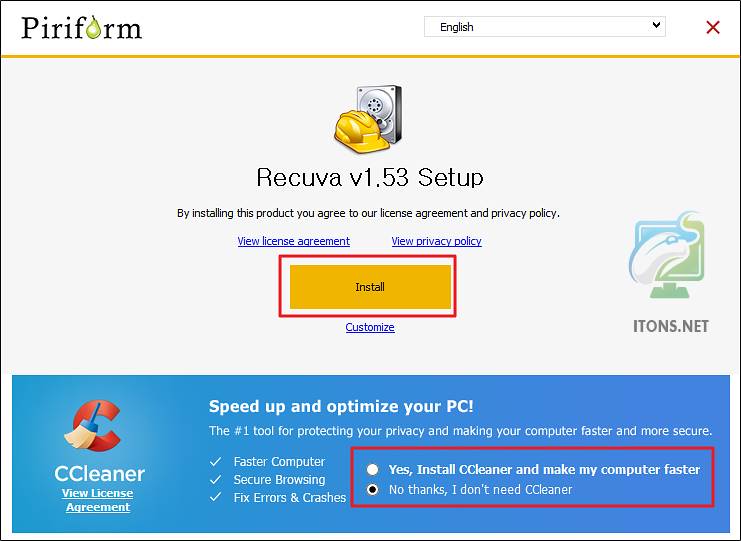
삭제된 파일 복구 레쿠바(Recuva)
레쿠바 프로그램으로 삭제된 파일을 복구해보도록 하겠습니다. 대용량의 규모가 있는 자료는 유료 버전을 이용하셔야 할 수 있겠지만 전 무료 버전을 이용하겠습니다.
설치한 레쿠바(Recuva) 프로그램을 실행하여 Next 버튼을 누릅니다.
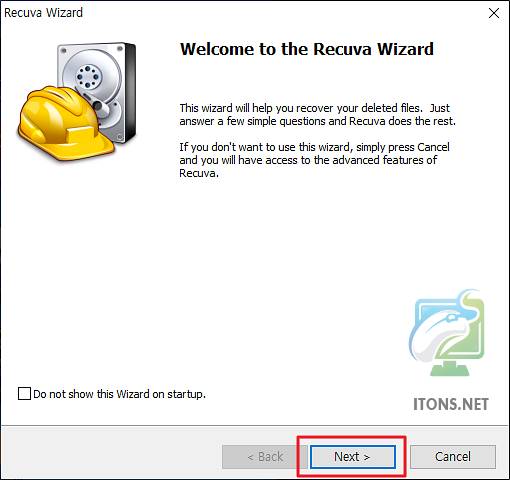
복구할 All File(전체), Pictures(이미지), Music(음악), Document(문서), Video(동영상), Compressed(압축파일), Emails(이메일) 옵션을 선택합니다.
선택했으면 Next 버튼을 눌러 다음 단계로 진행합니다.
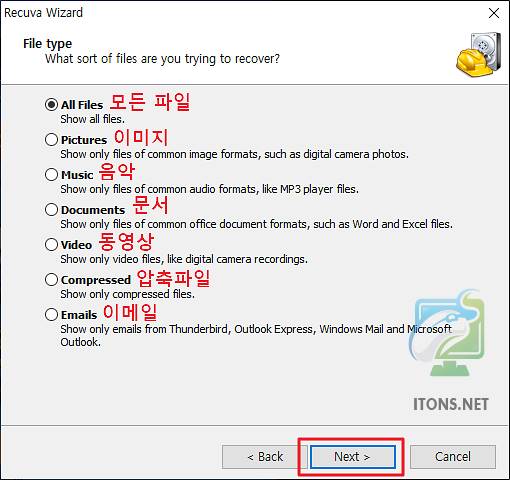
어느 위치에서 삭제된 파일을 검색할 것인지 옵션을 선택합니다. 저는 USB 메모리 드라이브를 선택해보겠습니다. 컴퓨터를 구입한지 얼마 안되서 그렇습니다.
I’m not Sure(전체), On my media card or iPod(이동식 디스크), In My Documents(내 문서 폴더), In the Recycle Bin(과거 휴지통), In a specific location(드라이브 선택)
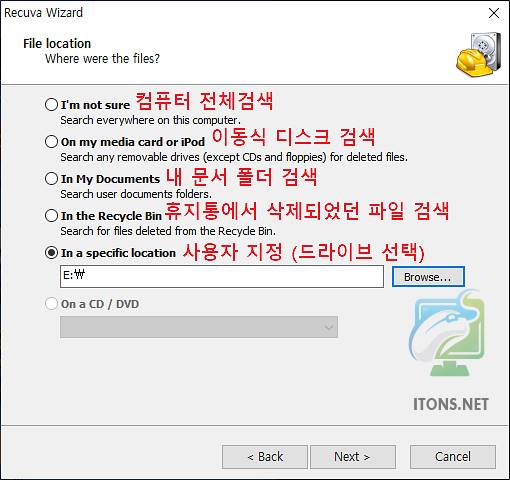
선택 옵션이지만 보다 더 자세하게 삭제된 파일을 검색하고 싶으면 Enable Deep Scan 옵션을 선택 후 Start 버튼을 누릅니다.
Enable Deep Scan 옵션을 선택하고 해당 드라이브를 스캔하면 시간이 최대 1시간 정도 걸릴 수 있습니다.

그럼 삭제된 파일들이 검색되면서 빨간색으로 표시된 항목은 복구가 불가능하고 녹색으로 표시된 항목은 복구가 가능한 것으로 표시됩니다.
Switch to advanced mode 버튼을 눌러 고급 모드로 들어가 보겠습니다.
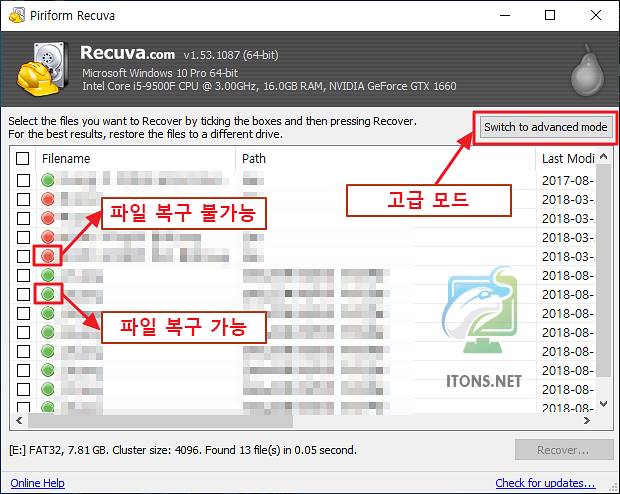
다른 드라이브도 스캔할 수 있고 어떤 파일인지 필터 하여 분류할 수 있습니다.
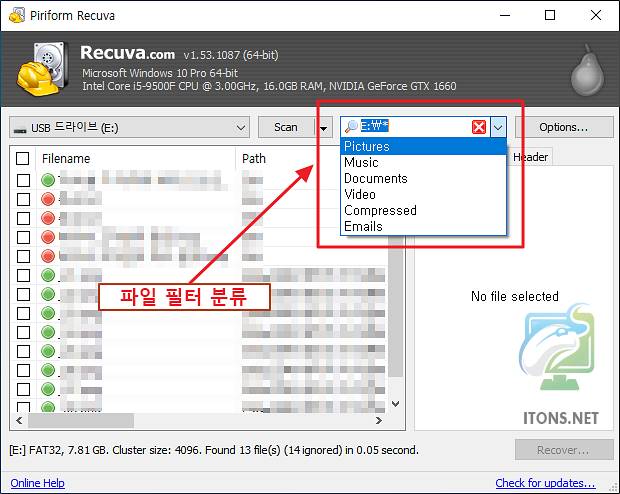
삭제된 파일 중 녹색 항목을 선택하여 Recover 버튼을 누르면 삭제된 파일을 복구할 수 있습니다.
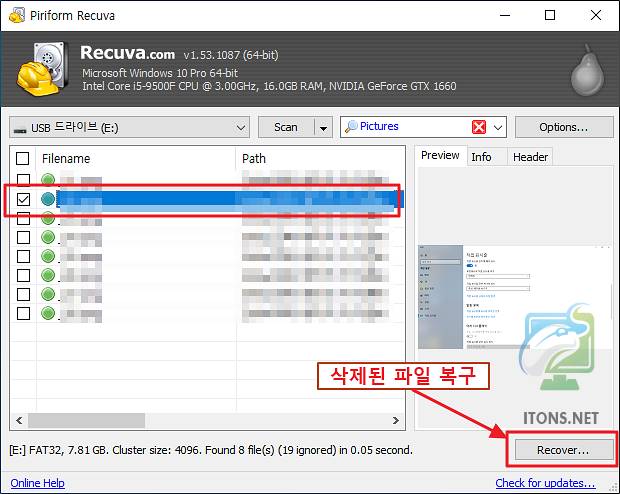
이렇게 간단하게 삭제된 파일을 복구할 수 있지만 백업의 중요성을 다시 한번 느끼고 백업을 습관화하면 더 좋을 거 같습니다.